Konversi FIT menjadi JPEG
Cara mengonversi file FIT ke format JPEG menggunakan perangkat lunak seperti FITS Liberator dan GIMP untuk kemudahan berbagi dan aksesibilitas.
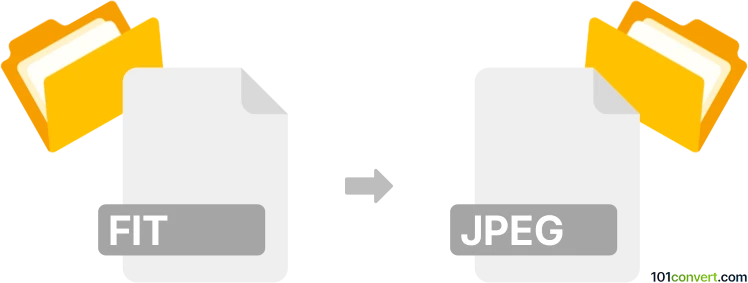
Bagaimana mengkonversi fit ke jpeg berkas
- Lainnya
- Belum ada peringkat.
101convert.com assistant bot
2bln
Memahami format file FIT dan JPEG
Flexible Image Transport System (FIT) adalah format file digital yang umum digunakan dalam astronomi. Ini dirancang untuk menyimpan, mentransmisikan, dan memanipulasi data ilmiah, terutama gambar yang ditangkap oleh teleskop. File FIT dikenal karena kemampuannya menyimpan metadata bersama dengan data gambar, menjadikannya ideal untuk analisis ilmiah.
Di sisi lain, format JPEG (Joint Photographic Experts Group) adalah format gambar yang banyak digunakan dan dikenal dengan kompresi lossy yang mengurangi ukuran file sambil mempertahankan kualitas gambar yang dapat diterima. JPEG populer untuk penggunaan web, fotografi digital, dan berbagi gambar umum karena keseimbangan kualitas dan ukuran filenya.
Cara mengkonversi FIT ke JPEG
Mengkonversi file FIT ke format JPEG melibatkan perubahan file gambar ilmiah ke format yang lebih mudah diakses oleh semua orang. Proses ini berguna untuk berbagi gambar dengan audiens yang lebih luas atau untuk digunakan dalam aplikasi yang tidak mendukung file FIT.
Perangkat lunak terbaik untuk konversi FIT ke JPEG
Salah satu pilihan perangkat lunak terbaik untuk mengkonversi FIT ke JPEG adalah FITS Liberator. Perangkat lunak gratis ini secara khusus dirancang untuk memproses gambar astronomi dan dapat dengan mudah mengkonversi file FIT ke JPEG.
Untuk mengkonversi menggunakan FITS Liberator, ikuti langkah-langkah berikut:
- Buka FITS Liberator dan muat file FIT Anda.
- Sesuaikan pengaturan gambar sesuai kebutuhan untuk tampilan optimal.
- Buka File → Save As dan pilih JPEG sebagai format keluaran.
- Simpan file ke lokasi yang Anda inginkan.
Pilihan lain adalah GIMP, perangkat lunak pengeditan gambar yang serbaguna dan mendukung berbagai format, termasuk FIT dan JPEG.
Untuk mengkonversi menggunakan GIMP, ikuti langkah-langkah berikut:
- Buka GIMP dan impor file FIT Anda.
- Lakukan penyesuaian yang diperlukan pada gambar.
- Buka File → Export As dan pilih JPEG sebagai format.
- Klik Export dan sesuaikan pengaturan JPEG jika diperlukan.
- Simpan file.
Catatan: Catatan konversi fit ke jpeg ini tidak lengkap, harus diverifikasi, dan mungkin mengandung ketidakakuratan. Silakan pilih di bawah ini apakah Anda merasa informasi ini bermanfaat atau tidak.